

By Gina Barrow, Dernière mise à jour: October 1, 2019
Avez-vous déjà réfléchi à la façon dont vous pouvez faire Transfert de données Samsung? Dans cet article, nous allons vous apprendre comment transférer tous vos fichiers essentiels vers votre nouveau téléphone en utilisant différentes méthodes.
Obtenir un tout nouveau smartphone ou changer de mobile est en fait passionnant, cependant, transférer vos données comme les contacts, les messages, les documents, les photos et autres fichiers peuvent être un fardeau. Heureusement, les appareils Android tels que Samsung ont rendu les choses beaucoup plus simples.
Vous pouvez utiliser de nombreuses méthodes pour effectuer un transfert. vous pouvez le faire sans fil, manuellement ou en utilisant les options nouvelles et recommandées. Cependant, ce qui est plus frustrant, c’est qu’il n’ya aucune méthode en ligne qui semble vous donner un guide complet.
Aujourd'hui, nous allons vous montrer plusieurs méthodes pour transférer des données de Samsung vers Samsung ou de Samsung vers un autre appareil Android. Lisez le long pour savoir quelles méthodes répondent à vos besoins.
Partie 1. Comment faire un transfert de données Samsung en un clicPartie 2. Transférer des données de Samsung par glisser-déposerPartie 3. Quatre autres moyens de transfert de données SamsungPartie 4. Conclusion
Le transfert de données le plus populaire entre les appareils Android se fait via votre compte Google. En gros, vous ne pouvez synchroniser que vos contacts, votre calendrier, vos paramètres d’application et quelques données supplémentaires. Si vous souhaitez transférer le contenu de votre média, vous avez besoin d'une autre méthode.
Cependant, lors de l'exécution de diverses méthodes de transfert de données, nous ne pouvons garantir qu'il n'y aura aucune perte de données. La perte de données survient lorsque nous négligeons certaines étapes et que nous finissons par supprimer ou écraser des fichiers.
Si vous êtes profondément préoccupé par la perte de données lors de la migration de fichiers, ce qui est d'ailleurs un scénario courant, nous vous recommandons vivement d'utiliser des applications qui vous fourniront un processus de transfert sans heurts.
Il existe des applications disponibles qui offrent un transfert de données plus facile. Certains sont même dédiés au transfert de fichiers uniquement.
L’une des meilleures solutions logicielles que nous avons rencontrées est Transfert de téléphone FoneDog. Ce programme est recommandé par la plupart des utilisateurs ayant subi un transfert de fichier, en particulier avec les appareils iOS et Android.
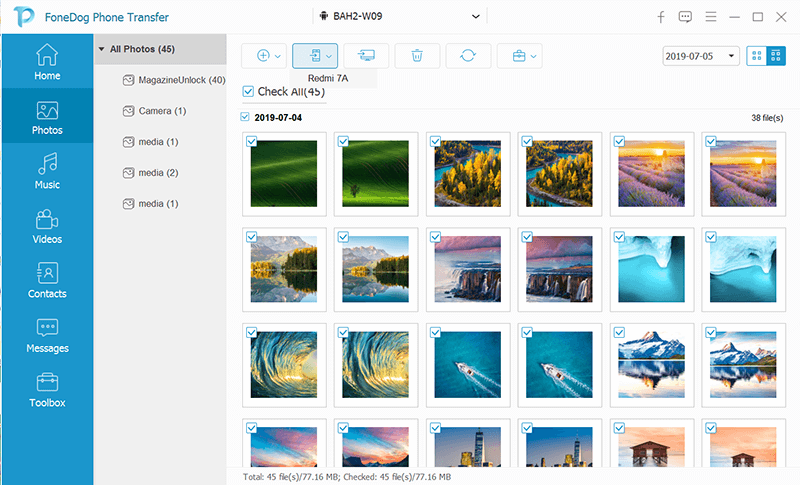
Transfert de données Samsung sera si simple avec cette application. Êtes-vous curieux de savoir comment utiliser FoneDog Phone Transfer? Suivez ce guide étape par étape:
Remarque: vous devez télécharger et lancer le logiciel déjà sur votre ordinateur.
Autres caractéristiques:
Si vous utilisez encore la méthode conventionnelle de la main transférer des données À partir de votre appareil Samsung, voici une méthode plus simple: le glisser-déposer. Cela fonctionne de la même manière que copier et coller des fichiers d’un dossier à un autre sans supprimer le contenu original.
Peut-être que ce type de Transfert de données Samsung est couramment utilisé par la plupart des utilisateurs, mais tout le monde n’est pas familiarisé avec les étapes correctes. Juste une actualisation rapide, voici comment transférer des fichiers de Samsung à l'aide de la méthode glisser-déposer:
Si vous cherchez plus de moyens sur comment effectuer le transfert de données Samsung, voici d'autres méthodes que nous avons rassemblées pour vous aider.
Les modèles Galaxy récents publiés par Samsung incluaient une nouvelle fonctionnalité appelée Smart Switch. L'application Smart Switch vous permet de transférer une grande partie du contenu de votre téléphone, tel que des messages, des photos, des pages Web, des vidéos, des contacts, etc., sans fil.
Bien que cette application soit assez limitée aux appareils Galaxy, il est à espérer que dans un proche avenir, des applications similaires fonctionneront de la même manière.
Voici le guide d'utilisation de Samsung Smart Switch:
Toutefois, si vous ne le connectez pas à un appareil Samsung, vous pouvez passer aux options suivantes ci-dessous.
Le transfert d'Android est une autre alternative si vous souhaitez effectuer un transfert de données Samsung. Vous pouvez utiliser cette méthode sur n’importe quel téléphone Android pris en charge avec le faisceau NFC et Android.
NFC est disponible sur les marques les plus chères et vous pouvez facilement le repérer sur vos paramètres ou à l'arrière de votre téléphone, vous pouvez voir le logo NFC.
Pour activer le transfert de données via NFC, suivez ce guide:
Vous entendrez un autre son de confirmation une fois le transfert terminé. Si vous avez plusieurs fichiers à transférer, vous pouvez effectuer le même processus jusqu'à ce que tout soit transféré sur le nouvel appareil.
Bluetooth est un autre mode de transfert que les utilisateurs peuvent facilement effectuer. Quel est le meilleur est que presque tous les appareils Android, y compris Samsung ont des fonctionnalités Bluetooth. Il n'est pas nécessaire d'installer quoi que ce soit.
Cependant, la seule chose avec Bluetooth est le processus de transfert de fichiers limité et il faut beaucoup de temps avant que vous puissiez tout transférer sur votre nouveau téléphone lorsque vous effectuez des transferts en masse.
Mais si vous avez au moins deux ou plusieurs fichiers à partager, vous pouvez absolument utiliser Bluetooth.
SHAREit est une autre fonctionnalité commune à la plupart des appareils Android et permet de partager de nombreuses informations. Vous pouvez transférer la plupart des applications via Shareit sur le réseau Wi-Fi entre téléphones Android.
Voici comment utiliser cet outil:
C'est ça! SHAREit est une autre fonctionnalité que vous pouvez utiliser pour transférer vos applications. À partir de maintenant, vous pouvez envoyer ou recevoir des photos, des applications, des vidéos et des contacts à l'aide de Shareit.
Enfin, nous avons complété le guide sur Transfert de données Samsung. Vous voyez, il y a beaucoup de méthodes que vous pouvez utiliser en fonction de sa disponibilité et de sa commodité. Dans cet article, nous avons abordé plus d'une méthode.
Nous avons expliqué comment transférer des données de Samsung vers Samsung ou vers d'autres appareils Android à l'aide d'une opération en un clic via Transfert de téléphone FoneDog. Ce qui est bien avec ce logiciel, c'est qu'il offre plus d'outils que ce dont vous avez réellement besoin. En fait, c'est un bon investissement.
D'autres méthodes que nous avons présentées utilisent l'option de glisser-déposer manuel, qui est d'ailleurs la méthode la plus courante. Il existe également une fonction de transfert Samsung appelée Smart Switch, actuellement disponible sur la plupart des téléphones Galaxy.
Les androïdes haut de gamme peuvent également effectuer des transferts sans fil à l'aide du faisceau Android et de la technologie NFC. Enfin, vous pouvez toujours compter sur Bluetooth pour quelques transferts de fichiers.
Le choix t'appartient; vous pouvez toujours revenir à cet article au cas où vous voudriez essayer l'une de ces méthodes que nous avons partagées!
Laisser un commentaire
Commentaire
Transfert de périphéries
Transfer data from iPhone, Android, iOS, and Computer to Anywhere without any loss with FoneDog Phone Transfer. Such as photo, messages, contacts, music, etc.
Essai GratuitArticles Populaires
/
INTÉRESSANTTERNE
/
SIMPLEDIFFICILE
Je vous remercie! Voici vos choix:
Excellent
Évaluation: 4.5 / 5 (basé sur 106 notes)